清除win10垃圾 Windows 10系统清理垃圾文件的步骤
随着时间的推移,我们的电脑系统上可能会积累大量的垃圾文件,这些文件不仅占据了我们宝贵的存储空间,还可能导致电脑运行缓慢,而对于Windows 10系统用户来说,清理垃圾文件是保持电脑高效运行的重要环节。清除Win10垃圾文件并非复杂的任务,只需按照一定的步骤进行操作即可。在本文中我们将介绍如何清除Win10垃圾文件,并帮助您提高电脑的运行速度和性能。
具体步骤:
1.休眠文件 hiberfil.sys 是 XP 时代(或者更早)的产物,一直沿用至今。就是当系统暂时不用的时候,让它休眠,然后等用的时候可以快速唤醒。
但是,等到 Vista 时代,有了睡眠模式,虽然休眠和睡眠两个在运行机理上不同,但是对于用户来说功能基本是重复的,并且睡眠是不太占用系统资源的,而休眠文件 hiberfil.sys 往往至少要占 1GB 磁盘空间。
所以很多用户就希望关掉它。
2.打开“命令行”
需要用到命令行,在你的开始菜单里。找到命令提示符,然后右键点击,以管理员身份运行。
(另一种方法是用 Win+R 打开运行,然后里面输入 cmd)
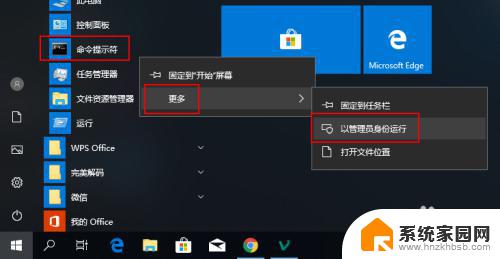
3.也可以:【Win】+【R】快捷键打开
输入“cmd”即可,如下图所示
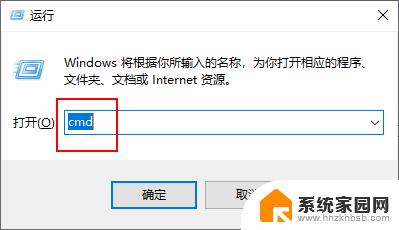
4.然后(如下图所示)在里面输入“powercfg -h off”再按回车
休眠文件 hiberfil.sys 就被彻底干掉了。
当然,这个时候C盘空间并未看到减少,不要急,等【清理磁盘】后就干净了,具体操作后面会讲到。不过可以肯定的是,这一步已经彻底关掉了休眠功能。
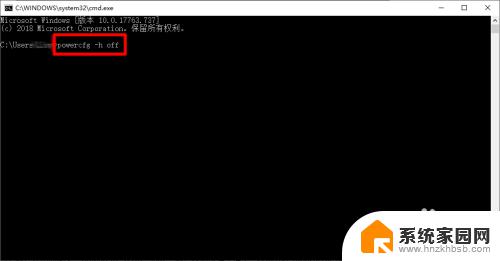
以上就是清除Win10垃圾的全部内容,如果您遇到了这种情况,可以按照本文中的方法来解决,希望这篇文章能够帮助到您。
清除win10垃圾 Windows 10系统清理垃圾文件的步骤相关教程
- win10清除垃圾文件 Win10系统怎么清理磁盘垃圾文件
- win10系统如何清除垃圾 Windows 10系统清理垃圾文件的方法
- win10删除系统垃圾 Windows 10系统清除垃圾文件的常用方法
- win10电脑怎么清理c盘里面的垃圾 Win10清理C盘垃圾的步骤
- 清理系统垃圾.bat win10自带垃圾清理工具bat清理教程
- win10清除系统垃圾 Windows 10系统清理临时文件的方法
- win10垃圾清理脚本 win10自带垃圾清理工具自动清理设置
- 联想笔记本怎样清理垃圾 联想笔记本Windows10系统垃圾清理技巧及注意事项
- win10一直弹出垃圾广告怎么处理 解决Win10电脑弹出垃圾广告页面的方法
- windows 清理临时文件 删除Win10临时文件的步骤
- win10和win7怎样共享文件夹 Win10局域网共享问题彻底解决方法
- win10系统还原开机按什么键 电脑一键还原快捷键
- 怎么把一键锁屏添加到桌面 Win10系统桌面右键菜单锁屏快捷功能添加教程
- 打印机共享无法保存设置 win10共享打印机提示无法保存设置怎么解决
- win10电脑控制面板在哪里? win10系统控制面板怎么打开
- 电脑横屏怎么调成竖屏显示 win10怎么调整电脑屏幕方向
win10系统教程推荐
- 1 win10和win7怎样共享文件夹 Win10局域网共享问题彻底解决方法
- 2 win10设置桌面图标显示 win10桌面图标显示不全
- 3 电脑怎么看fps值 Win10怎么打开游戏fps显示
- 4 笔记本电脑声音驱动 Win10声卡驱动丢失怎么办
- 5 windows查看激活时间 win10系统激活时间怎么看
- 6 点键盘出现各种窗口 如何解决Win10按键盘弹出意外窗口问题
- 7 电脑屏保在哪里调整 Win10屏保设置教程
- 8 电脑连接外部显示器设置 win10笔记本连接外置显示器方法
- 9 win10右键开始菜单没反应 win10开始按钮右键点击没有反应怎么修复
- 10 win10添加中文简体美式键盘 Win10中文输入法添加美式键盘步骤